Der kostenlose Scanner prüft, ob Ihr Computer infiziert ist.
JETZT ENTFERNENUm das Produkt mit vollem Funktionsumfang nutzen zu können, müssen Sie eine Lizenz für Combo Cleaner erwerben. Auf 7 Tage beschränkte kostenlose Testversion verfügbar. Eigentümer und Betreiber von Combo Cleaner ist RCS LT, die Muttergesellschaft von PCRisk.
Was ist Googleapis.com Virus?
Googleapis.com an sich ist eine legitime Dienstleistung (API) von Google, aber es gibt viele Cyberkriminelle (Betrüger), die ihn benutzen, um verschiedene technische Kundendienst-Betrügereien zu fördern. Der Zweck dieser Support-Betrügereien ist, Geld von Personen zu erpressen, indem sie dazu verleitet werden, Geld für Dienstleistungen oder Produkte zu bezahlen.
Googleapis.com ist nicht die einzige Sub-Domaine, die Cyberkriminelle für betrügerische, bösartige oder andere Zwecke benutzen. Um einen weiteren Artikel über eine andere Sub-Domaine von googleapis.com zu lesen, die benutzt wird, um verschiedene, bösartige Programme (Malware) zu vermehren, klicken Sie hier.
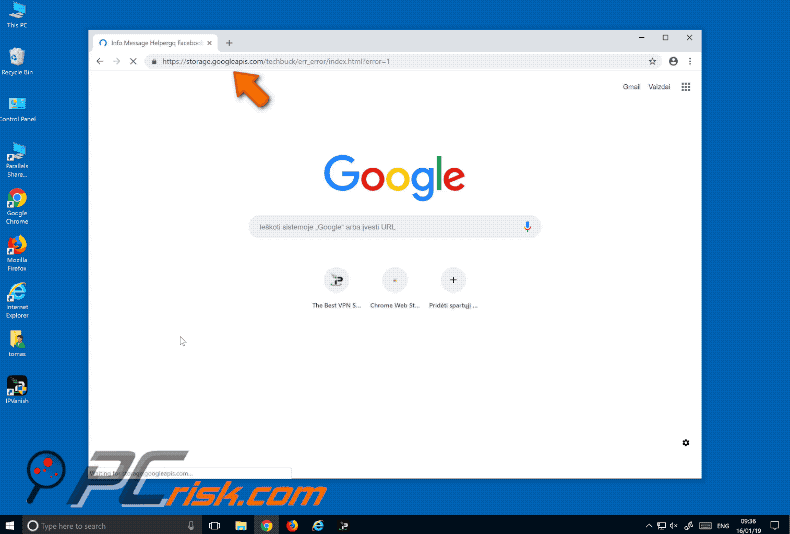
Google APIs hat eine Vielzahl verschiedener, legitimer Dienstleistungen zu bieten, die von Web- oder App-Entwicklern benutzt werden können, um Funktionen ihres Produkts zu verbessern/erweitern. Wie jedoch in unsere Einleitung erwähnt, gibt es viele Cyberkriminelle, die diese legitimen Dienstleistungen für nicht ganz so legitime Zwecke benutzen.
In diesem Fall, um verschiedene technische Kundendienst-Betrügereien zu fördern. Während unserer Recherche, öffnet sie eine betrügerische Webseite, die ein Pop-up Fenster anzeigt, das Benutzer nötigt, den „Windows Help Desk“ über die Nummer +1 888-269-6721 sofort anzurufen.
Das Pop-up Fenster besagt auch, dass fortlaufendes Surfen in Netz ohne die vorgegebene Nummer anzurufen, zu kompromittierten Passwörtern, Browserverlauf und Kreditkartendateninformationen führen wird. Laut der Nachricht, haben besuchte, betrügerische Webseiten irgendeinen Virus erkannt, der entwickelt wird, um Identitäten und Kreditkartendatendetails zu stehlen.
Außerdem besagt sie, dass das Ignorieren dieser Warnung dazu führen wird, dass private Informationen enthüllt und andere, ernste Probleme auftreten werden. Die betrügerische Webseite selbst, enthalt die gleiche „Windows Help & Support“ Nummer und behauptet, dass Windows Security Essentials ein Sicherheitsproblem und ein Windows-Aktivierungsproblem erkannt hat.
Des Weiteren besagt sie, dass die Windows Firewall eine Sicherheitslücke erkannt hat und dass die IP-Adresse des Benutzers auf für illegale Aktivitäten benutzt wurde und dass Windows nach 24 Stunden nicht mehr funktionieren wird. Es ist sehr wahrscheinlich, dass diese Betrüger, wenn man sie kontaktiert, irgendeine unnötige Software verkaufen wollen, die angeblich die vorgefallenen Probleme beheben wird.
Oder sie wird Personen dazu verleiten, Geld für ihre Hilfe zu bezahlen, während sie die gleichen, gefälschten Probleme lösen. Beachten Sie, dass dies nur ein Betrug ist und Webseiten dieser Art niemals vertraut werden sollten.
Die beste Option ist, sie zu ignorieren und zu schließen. Wenn man sie nicht schließen kann, empfehlen wir den Task-Manager zu benutzen und den Browserprozess zu beenden oder den Computer neu zu starten. So oder so, sollte die geschlossene Sitzung nicht wiederhergestellt werden. Die Wiederherstellung wird zum Öffnen der gleichen betrügerischen Webseite führen.
| Name | storage.googleapis.com Virus |
| Art der Bedrohung | Phishing, Betrug, Social Engineering, Betrug |
| Symptome | Unbefugte Online-Käufe, geänderte Passwörter für Online-Konten, Identitätsdiebstahl, illegaler Zugriff auf den eigenen Computer. |
| Verbreitungsmethoden | Betrügerische E-Mails, betrügerische online Pop-up-Werbung, Vergiftungstechniken für Suchmaschinen, falsch buchstabierte Domains. |
| Schaden | Verlust, sensibler, privater Informationen, Geldverlust, Identitätsdiebstahl. |
| Entfernung |
Um mögliche Malware-Infektionen zu entfernen, scannen Sie Ihren Computer mit einer legitimen Antivirus-Software. Unsere Sicherheitsforscher empfehlen die Verwendung von Combo Cleaner. Combo Cleaner herunterladenDer kostenlose Scanner überprüft, ob Ihr Computer infiziert ist. Um das Produkt mit vollem Funktionsumfang nutzen zu können, müssen Sie eine Lizenz für Combo Cleaner erwerben. Auf 7 Tage beschränkte kostenlose Testversion verfügbar. Eigentümer und Betreiber von Combo Cleaner ist RCS LT, die Muttergesellschaft von PCRisk. |
Es gibt viele betrügerische Webseiten, die gefälschte Fehler, Viruswarnungen und andere betrügerische Nachrichten zeigen. In der Regel benutzen sie Betrüger, um Personen irgendwie um ihr Geld zu bringen.
Hier sind einige Beispiele ähnlicher Webseiten, die Betrügereien fördern: Error Code XLMR01F7985, Windows Is Not Activated und Activate Your Windows Now. Ziemlich oft besuchen Personen diese Webseiten, weil sie potenziell unerwünschte Apps (PUAs) installiert haben.
Apps dieser Art werden normalerweise entwickelt, um unerwünschte Weiterleitungen zu verursachen und nicht nur diese. Typischerweise zeigen sie ihren Benutzern verschiedene, störende Werbung (Coupons, Banner, Umfragen, Pop-ups, etc.) und sammeln verschiedene Daten (IP Adressen, Suchanfragen, Geo-Standorte, URLs besuchter Webseiten, etc.).
Die angezeigte Werbung (falls angeklickt) führt oft auf nicht vertrauenswürdige Webseiten und versteckt darunterliegende Inhalte besuchter Webseiten. Die Entwickler teilen die gesammelten Daten mit Dritten (potenziell Cyberkriminellen), die sie missbrauchen, um Gewinne zu machen.
Die Installation solcher Apps könnte zu Datenschutzproblemen, Problemen mit der Surfsicherheit, Computerinfektionen oder sogar Identitätsdiebstahl führen.
Wie haben unerwünschte Anwendungen meinen Computer infiltriert?
Es gibt Fälle, bei denen unerwünschte Anwendungen von ihren offiziellen Webseite heruntergeladen werden können. Die meiste Zeit installieren sie Benutzer versehentlich durch störende, betrügerische Werbung oder wenn Software-Entwickler eine Marketingmethode namens „Bündelung“ benutzen.
Diese Methode wird verwendet, um Personen zum Herunterladen und der Installation unerwünschter Apps, gemeinsam mit regulärer, gewünschter Software, zu verleiten. In der Regel werden Informationen über die Gegenwart unerwünschter Apps nicht ordnungsgemäß angezeigt, sondern in den „Benutzerdefiniert“, „Erweitert“ und ähnlichen Einstellungen/Optionen der Download-/Installations-Setups versteckt.
Diese versehentlichen Installationen passieren normalerweise nur, wenn Benutzer die Download-/Installationsschritte überspringen, ohne verfügbare Einstellungen zu prüfen. Anders gesagt, wenn alle Einstellungen unverändert bleiben.
Wie vermeidet man die Installation von Malware?
Um zu verhindern, dass Computer von PUAs infiltriert werden, vermeiden Sie die Benutzen von Software-Downloadern/-Installationsprogrammen, wenn Sie Software herunterladen. Laden Sie sie nur von offiziellen und vertrauenswürdigen Webseiten/Quellen herunter.
Überspringen Sie nicht die Download-/Installationsschritte ohne die „Benutzerdefiniert“, „Erweitert“ und andere Einstellungen oder Optionen zu prüfen. Vermeiden Sie das Anklicken störender Werbung, besonders, wenn sie auf dubiosen Webseiten angezeigt wird.
Es gibt viele betrügerische Werbung, die Benutzer auf potenziell bösartige Webseiten weiterleitet, wie Glücksspiele, Pornografie, Dating für Erwachsene und so weiter. Wenn Sie Werbung dieser Art oder unerwünschte Weiterleitungen oft erleben, prüfen Sie die installierten Erweiterungen, Plug-Ins und Add-Ons Ihres Browsers und den Programmen auf Ihrem Computer.
Entfernen Sie alle unbekannten oder unerwünschten Einträge so bald wie möglich. Wenn Sie glauben, dass Ihr Computer bereits infiziert ist, empfehlen wir, dass Sie einen Scan mit Combo Cleaner Antivirus für Windows durchführen, um infiltrierende Malware automatisch zu entfernen.
Screenshot eines Pop-up Fensters einer gefälschten technische Kundendienst-Webseite (die von googleapis.com gefördert wird):
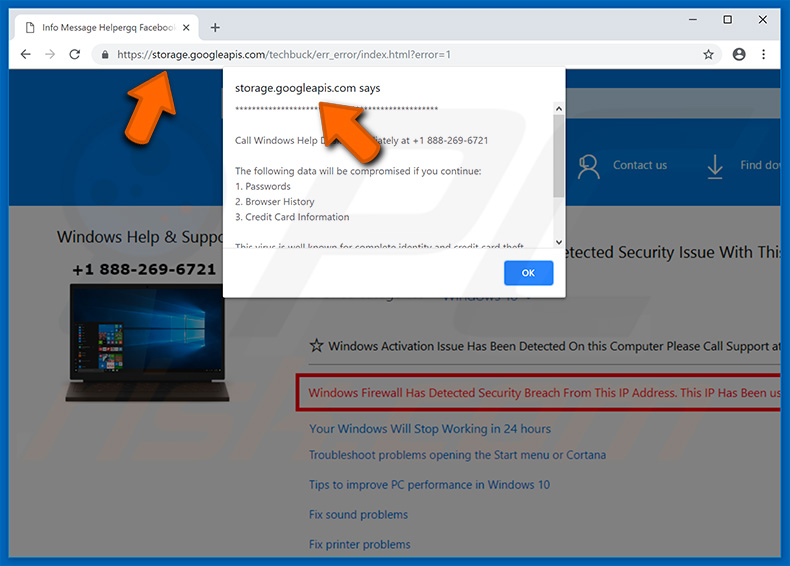
Text, der in einem Pop-up Fenster angezeigt wird:
Call Windows Help Desk Immediately at +1 888-269-6721
The following data will be compromised if you continue:
1. Passwords
2. Browser History
3. Credit Card Information
This virus is well known for complete identity and credit card theft.
Further action through this computer or any computer on the network will reveal private information and involve serious risks.
Call Windows Help Desk Immediately at +1 888-269-6721
Screenshot einer gefälschten technischer Kundendienst-Webseite (die von googleapis.com gefördert wird):
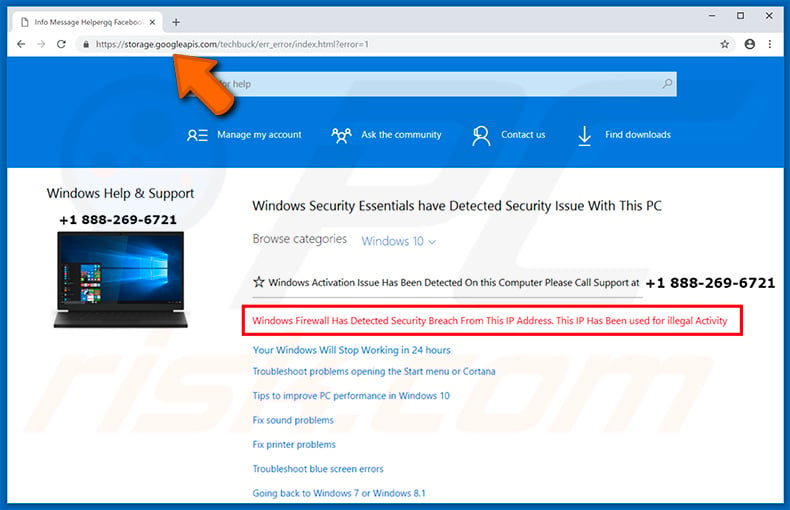
Text, der auf einer gefälschten technischer Kundendienst-Webseite angezeigt wird.
Windows Help & Support
+1 888-269-6721
Windows Security Essentials have Detected Security Issue With This PC
Windows Activation Issue Has Been Detected On this Computer Please Call Support at +1 888-269-6721
Windows Firewall Has Detected security Breach From This IP Address. This IP Has Been used for illegal Activity
Your Windows Will Stop Working in 24 hours
Umgehende automatische Entfernung von Malware:
Die manuelle Entfernung einer Bedrohung kann ein langer und komplizierter Prozess sein, der fortgeschrittene Computerkenntnisse voraussetzt. Combo Cleaner ist ein professionelles, automatisches Malware-Entfernungstool, das zur Entfernung von Malware empfohlen wird. Laden Sie es durch Anklicken der untenstehenden Schaltfläche herunter:
LADEN Sie Combo Cleaner herunterIndem Sie Software, die auf dieser Internetseite aufgeführt ist, herunterladen, stimmen Sie unseren Datenschutzbestimmungen und Nutzungsbedingungen zu. Der kostenlose Scanner überprüft, ob Ihr Computer infiziert ist. Um das Produkt mit vollem Funktionsumfang nutzen zu können, müssen Sie eine Lizenz für Combo Cleaner erwerben. Auf 7 Tage beschränkte kostenlose Testversion verfügbar. Eigentümer und Betreiber von Combo Cleaner ist RCS LT, die Muttergesellschaft von PCRisk.
Schnellmenü:
- Was ist Googleapis.com Virus?
- SCHRITT 1. Manuelle Entfernung möglicher Malware-Infektionen.
- SCHRITT 2. Prüfen Sie, ob Ihr Computer sauber ist.
Wie entfernt man Malware manuell?
Die manuelle Entfernung einer Bedrohung ist ein komplizierter Prozess und es ist gewöhnlich besser, wenn Antivirus- oder Anti-Malware-Programme es automatisch machen. Um diese Malware zu entfernen, empfehlen wir Combo Cleaner Antivirus für Windows zu verwenden. Wenn Sie Malware manuell entfernen möchten, müssen Sie zunächst den Namen der Malware identifizieren, die Sie entfernen möchten. Hier ist ein Beispiel eines verdächtigen Programms, das auf dem Computer eines Benutzers ausgeführt wird:

Wenn Sie die Liste von Programmen geprüft haben, die auf Ihrem Computer laufen, zum Beipiel mit dem Task-Manager, und ein Programm identifiziert haben, das verdächtig aussieht, sollten Sie mit diesen Schritten fortfahren:
 Laden Sie ein Programm namens Autoruns herunter. Dieses Programm zeigt Auto-Start Anwendungen, Register und Dateisystem Standorte.
Laden Sie ein Programm namens Autoruns herunter. Dieses Programm zeigt Auto-Start Anwendungen, Register und Dateisystem Standorte.

 Starten Sie Ihren Computer im abgesicherten Modus:
Starten Sie Ihren Computer im abgesicherten Modus:
Windows XP und Windows 7 Nutzer: Starten Sie Ihren Computer im abgesicherten Modus. Klicken Sie auf Start, klicken Sie auf Herunterfahren, klicken Sie auf OK. Während Ihr Computer neu startet, drücken Sie die F8 Taste auf Ihrer Tastatur mehrmals bis Sie das Windows Erweiterte Optionen Menü sehen. Wählen Sie dann Abgesicherter Modus mit Netzwerktreibern aus der Liste.

Das Video zeigt, wie man Windows 7 im "Abgesicherten Modus mit Netzwerktreibern" startet:
Windows 8 Nutzer: Gehen Sie auf den Windows 8 Startbildschirm, geben Sie Erweitert ein und wählen Sie Einstellungen in den Suchergebnissen aus. Klicken Sie auf Erweiterte Startoptionen, wählen Sie Erweiterten Start im geöffneten "Allgemeine PC Einstellungen" Fenster. Ihr Computer wird jetzt in das "Erweiterte Startoptionen Menü" starten. Klicken Sie auf das "Problembehandlung" Feld, dann klicken Sie auf "Erweiterte Optionen". Auf dem erweiterte Optionen Bildschirm, klicken Sie auf "Starteinstellungen". Klicken Sie auf "Neustart". Ihr PC wird in den Starteinstellungen Bildschirm starten. Drücken Sie "5" um im Abgesicherten Modus mit Netzwerktreibern zu starten.

Das Video zeigt, wie man Windows 8 im "Abgesicherten Modus mit Netzwerktreibern" startet:
Windows 10 Nutzer: Klicken Sie auf das Windows Logo und wählen Sie die Power Schaltfläche. Im geöffneten Menü klicken Sie auf "Neu starten", während Sie die "Umschalttaste" auf Ihrer Tastatur gedrück halten. Im "Eine Option wählen" Fenster klicken Sie auf "Fehlerdiagnose", wählen Sie dann "Erweiterte Optionen". Im erweiterte Optionen Menü, wählen Sie "Starteinstellungen" und klicken Sie auf das "Neu starten" Feld. Im folgenden Fenster sollten Sie die "F5" Taste Ihrer Tastatur drücken. Das wird Ihr Betriebssystem im Abgesicherten Modus mit Netzwerktreibern neu starten.

Das Video zeigt, wie man Windows 10 im "Abgesicherten Modus mit Netzwerktreibern" startet:
 Extrahieren Sie das Download-Archiv und führen Sie Die Datei Autoruns.exe aus.
Extrahieren Sie das Download-Archiv und führen Sie Die Datei Autoruns.exe aus.

 In der Anwendung Autoruns, klicken Sie auf "Optionen" oben und entfernen Sie das Häkchen bei den Optionen "Leere Standorte entfernen" und "Windowseinträge verstecken". Nach diesem Prozess, klicken Sie auf das Symbol "Aktualisieren".
In der Anwendung Autoruns, klicken Sie auf "Optionen" oben und entfernen Sie das Häkchen bei den Optionen "Leere Standorte entfernen" und "Windowseinträge verstecken". Nach diesem Prozess, klicken Sie auf das Symbol "Aktualisieren".

 Prüfen Sie die Liste der Autoruns Anwendung und finden Sie die Malware Datei, die Sie entfernen möchten.
Prüfen Sie die Liste der Autoruns Anwendung und finden Sie die Malware Datei, die Sie entfernen möchten.
Sie sollten ihren vollständigen Pfad und Namen aufschreiben. Beachten Sie, dass einige Malware ihre Prozessnamen und legitimen Prozessnamen von Windows versteckt. Jetzt ist es sehr wichtig, dass Sie keine Systemdateien entfernen. Nachdem Sie das verdächtige Programm gefunden haben, das Sie entfernen möchten, machen Sie einen Rechtsklick über den Namen und wählen Sie "Löschen".

Nachdem die Malware durch die Autoruns Anwendung entfernt wurde (dies stellt sicher, dass die Malware sich beim nächsten Hochfahren des Systems nicht automatisch ausführt), sollten Sie nach dem Namen der Malware auf Ihrem Computer suchen. Stellen Sie sicher, dass Sie alle versteckten Dateien und Ordner aktivieren bevor Sie fortfahren. Wenn Sie die Datei oder Malware gefunden haben, entfernen Sie diese.

Starten Sie Ihren Computer in normalen Modus. Die Befolgung dieser Schritte sollte beim Entfernen jeglicher Malware von Ihrem Computer helfen. Beachten Sie, dass die manuelle Entfernung von Bedrohungen fortgeschritten Computerfähigkeiten voraussezt. Es wird empfohlen, die Entfernung von Malware Antivirus- und Anti-Malware-Programmen zu überlassen. Diese Schritte könnten bei fortgeschrittenen Malwareinfektionen nicht funktionieren. Es ist wie immer besser, eine Infektion zu vermeiden, anstatt zu versuchen, Malware danch zu entfernen. Um Ihren Computer sicher zu halten, stellen Sie sicher, dass Sie die neuesten Updates des Betriebssystems installieren und Antivirus-Software benutzen.
Um sicher zu sein, dass Ihr Computer frei von Malware-Infektionen ist, empfehlen wir einen Scan mit Combo Cleaner Antivirus für Windows.
Teilen:

Tomas Meskauskas
Erfahrener Sicherheitsforscher, professioneller Malware-Analyst
Meine Leidenschaft gilt der Computersicherheit und -technologie. Ich habe mehr als 10 Jahre Erfahrung in verschiedenen Unternehmen im Zusammenhang mit der Lösung computertechnischer Probleme und der Internetsicherheit. Seit 2010 arbeite ich als Autor und Redakteur für PCrisk. Folgen Sie mir auf Twitter und LinkedIn, um über die neuesten Bedrohungen der Online-Sicherheit informiert zu bleiben.
Das Sicherheitsportal PCrisk wird von der Firma RCS LT bereitgestellt.
Gemeinsam klären Sicherheitsforscher Computerbenutzer über die neuesten Online-Sicherheitsbedrohungen auf. Weitere Informationen über das Unternehmen RCS LT.
Unsere Anleitungen zur Entfernung von Malware sind kostenlos. Wenn Sie uns jedoch unterstützen möchten, können Sie uns eine Spende schicken.
SpendenDas Sicherheitsportal PCrisk wird von der Firma RCS LT bereitgestellt.
Gemeinsam klären Sicherheitsforscher Computerbenutzer über die neuesten Online-Sicherheitsbedrohungen auf. Weitere Informationen über das Unternehmen RCS LT.
Unsere Anleitungen zur Entfernung von Malware sind kostenlos. Wenn Sie uns jedoch unterstützen möchten, können Sie uns eine Spende schicken.
Spenden
▼ Diskussion einblenden